Совмещаем аддоны при помощи ini-файла.
автор: buffu4a
Что для этого нужно:- Стандартный текстовый редактор блокнот (пуск – все программы - стандартные)
- Список установленных дополнений в порядке выхода.
Плюсы:- Более простой и безопасный способ.
- Нет необходимости редактировать реестр.
Предостережения:- В файле не должно быть кириллицы, всё должно быть латинскими буквами! И если некоторые папки названы русскими буквами вы конечно можете их переименовать на английские, но есть одно «НО». Если ваша папка выглядит так D:\Игры\...\Sims, то вероятно что, другие игры не будут запускаться, поэтому лучше воспользоваться способом совмещения при помощи реестра.
- Но если вы выбрали именно этот способ - совмещение с помощью ini-файла, то не трогайте реестр. Ini-файл является альтернативой.
Приступим.
ШАГ 1.
Ниже представлен список всех аддонов и пакетов расширений в порядке их выхода:
0. Sims2.exe – Оригинал
1. Sims2EP1.exe - The Sims 2: University
2. Sims2EP2.exe - The Sims 2: Nightlife
3. Sims2EP3.exe - The Sims 2: Open for Business
4. Sims2SP1.exe - The Sims 2: Family Fun Stuff
5. Sims2SP2.exe - The Sims 2: Glamour Life Stuff
6. Sims2EP4.exe - The Sims 2: Pets
7. Sims2EP5.exe - The Sims 2: Seasons
8. Sims2SP4.exe - The Sims 2: Celebration! Stuff*
9. Sims2SP5.exe - The Sims 2: H&M
10. Sims2EP6.exe - The Sims 2: Bon Voyage
11. Sims2SP6.exe - The Sims 2: Teen Style Stuff
12. Sims2EP7.exe - The Sims 2: Free Time
13. Sims2SP7.exe - The Sims 2: Kitchen & Bath Interior Design Stuff
14. Sims2SP8.exe - The Sims 2: IKEA Stuff
Заготовьте свой список (в дальнейшем он нам понадобится), удалив из приведенного неустановленные дополнения, например так:
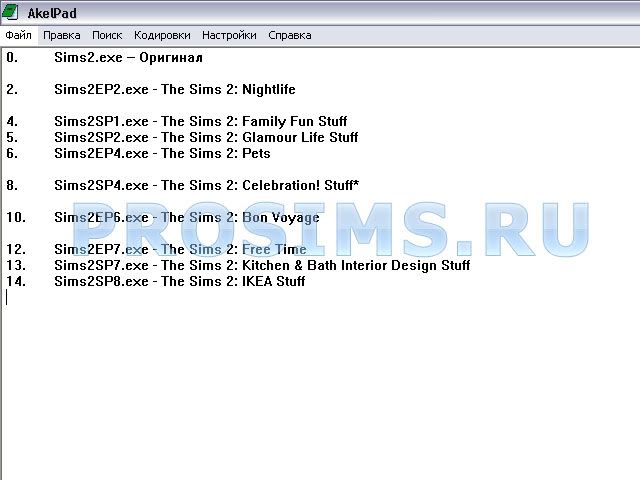
*Обратите внимание на то, что ехе-файл аддона The Sims 2: Celebration! Stuff называется именно Sims2SP4.exe, а не Sims2SP3.exe! Запись Sims2SP3.exe не соответствует никакому дополнению! (прим. Martini)ШАГ 2.
Затем зам нужно найти в папке с последним установленным аддоном следующую директорию: Название аддона\TSBin
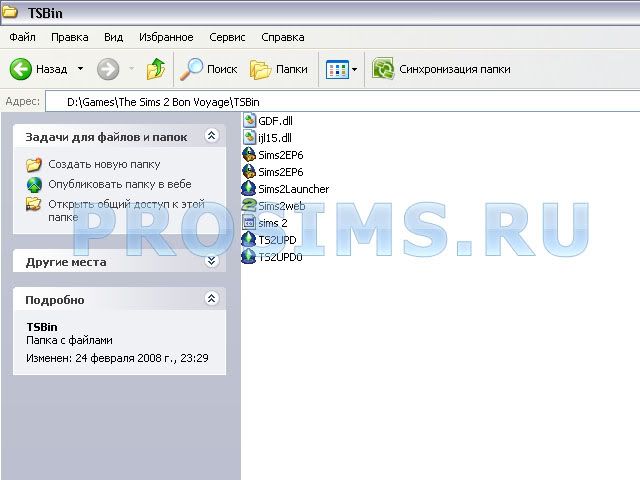
Именно в папку TSBin нам нужно будет сохранить файл блокнота. Откроем блокнот.
Сохраните файл в найденную директорию:
Файл – сохранить как –
тип файла выберите
«все файлы».
В названии указать
Sims2.ini
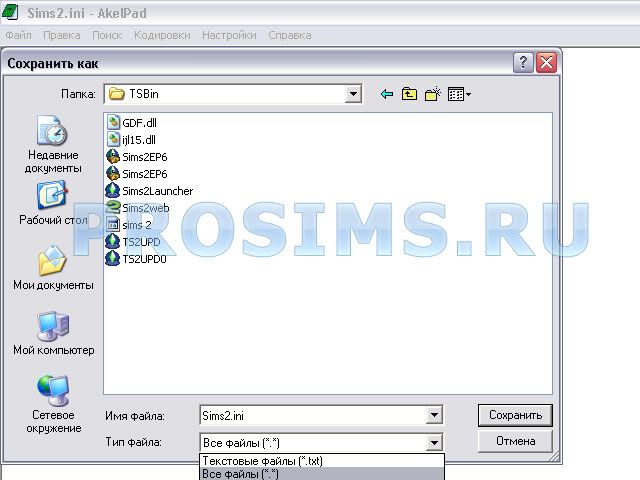
Нажимаем "Сохранить" и приступаем к редактированию файла.
ШАГ 3.
Первая строчка нашего файла это
Ниже необходимо записать адрес вашей папки с установленным аддоном. Заметьте, что для каждой директории вводится обозначение epNdir, где N номер с 0 до 14. Теперь берём наш заготовленный список дополнений и записываем для каждого аддона и расширения следующие обозначения:
Код:
ep0dir
ep1dir
ep2dir
ep3dir
ep4dir
ep5dir
ep6dir
ep7dir
ep8dir
ep9dir
ep10dir
ep11dir
ep12dir
ep13dir
ep14dir
ШАГ 4.
Далее необходимо отыскать директории с играми. Для удобства включите проводник.
Нам необходимо отыскать те папки, которые имеют следующее содержание:
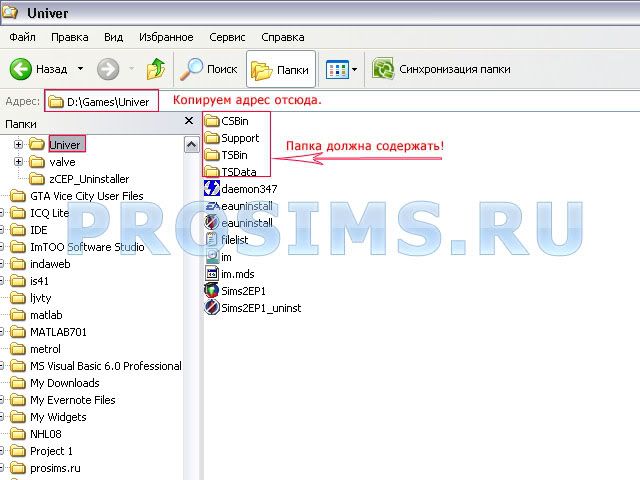
Держите перед собой свой список дополнений, так как теперь главное не ошибиться. Первой строчке ep0dir соответствует оригинал. Поэтому отыскиваем папку, копируем Адрес из адресной строки.
Теперь помещаем в первую строчку через символ равенства «=»:
ep0dir=D:\Games\Sims
Аналогичное проделываем и с остальными папками.
Результат должен быть похож на этот:
Код:
[Directories]
ep0dir=D:\Games\Sims
ep1dir=D:\Games\Univer
ep2dir=D:\Games\The Sims 2 Nightlife
ep3dir=D:\Games\The Sims 2 Open For Business
ep4dir=D:\Games\The Sims 2 Family Fun Stuff
ep5dir=D:\Games\The Sims 2 Glamur
ep6dir=D:\Games\The Sims 2 Pets
ep7dir=D:\Games\The Sims 2 Seasons
ep8dir=D:\Games\The Sims 2 Celebration stuff
ep9dir=D:\Games\H&M
ep10dir=D:\Games\The Sims 2 Bon Voyage
ep11dir=D:\Games\The Sims 2 Teen Style Stuff
ep12dir=D:\Games\The Sims 2 Free Time
ep13dir=D:\Games\The Sims 2 Kitchen & Bath Interior Design Stuff
ep14dir=D:\Games\The Sims 2 IKEA
Теперь сохраняем файл, и пробуем запустить игру.
Если вы всё правильно сделали, файл должен выглядеть так:
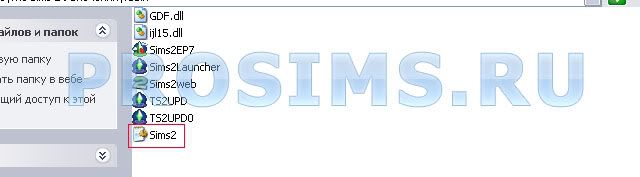











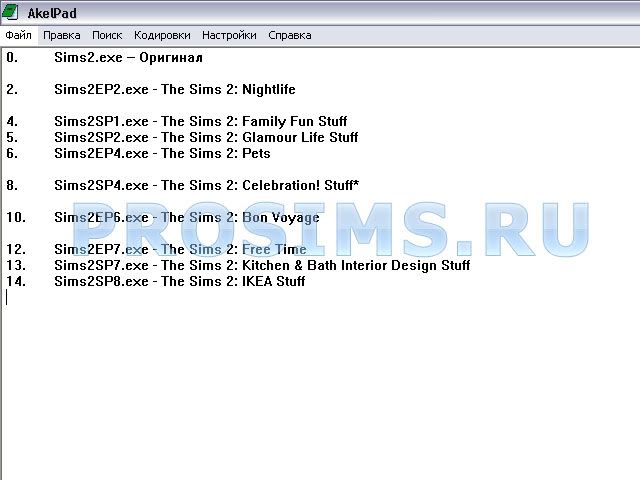
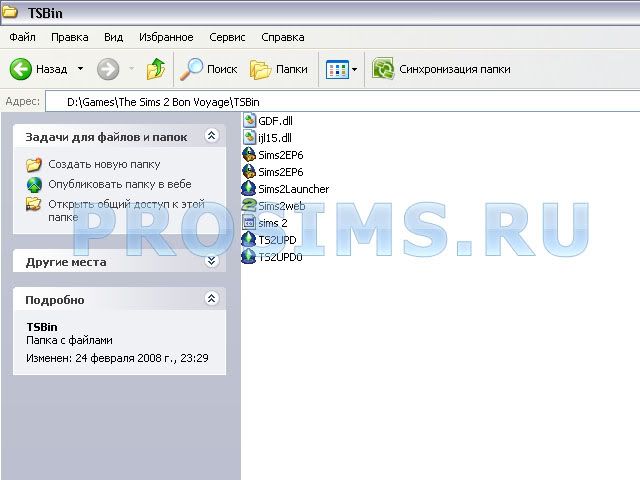
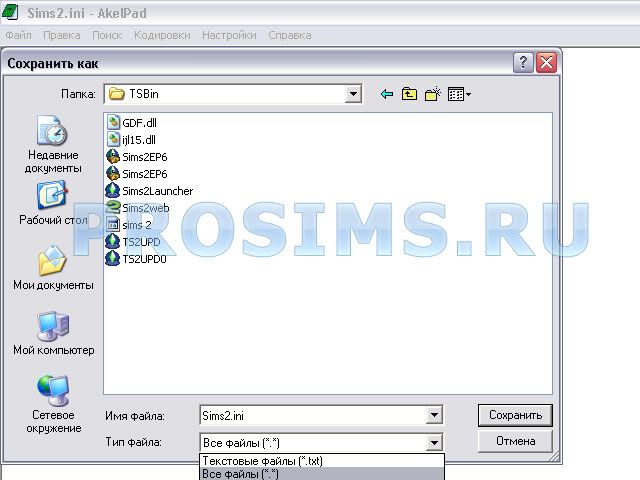
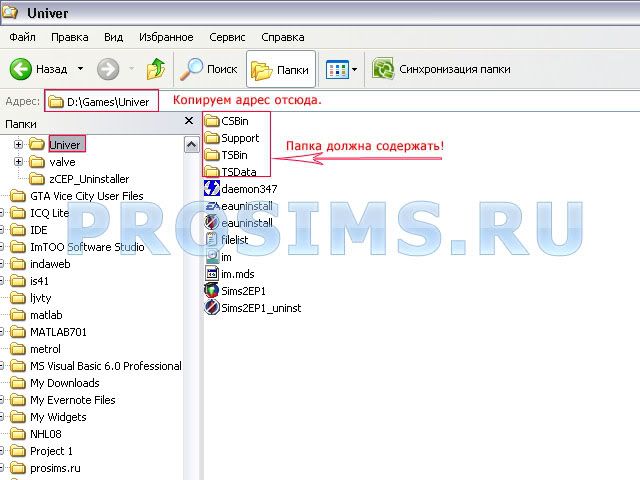
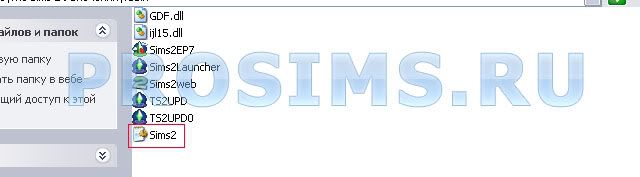






 а чё надо писать в реестре чтобы запускались все дополнения?
а чё надо писать в реестре чтобы запускались все дополнения?

 извиняюсь моя ошибка)не о том подумала)))
извиняюсь моя ошибка)не о том подумала)))

 Линейный вид
Линейный вид



